|
|
Porta con te la matita per
tenere il segno.

Se vuoi stampare

|
Metti il pennello musicnote 14 nella
cartella pennelli.
1.Apri una nuova immagine trasparente
700x550.
2.Imposta il colore di primo piano
#c7867f.
3.Colore di sfondo #f4e3dd
4.Forma un gradiente
lineare - e colora la tela:
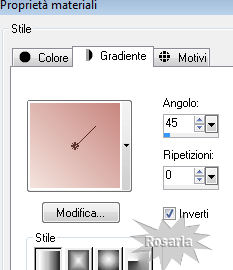
5.Livelli - nuovo livello raster -
selezioni - seleziona tutto.
6.Apri il tube
Fillette_flute_CibiBijoux - incolla nella selezione.
7.Selezioni - deseleziona.
8. Effetti di immagine -
motivo unico:
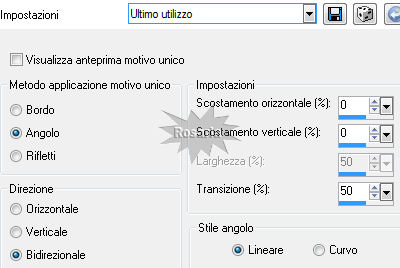
9.Regola - sfocatura - sfocatura
radiale:
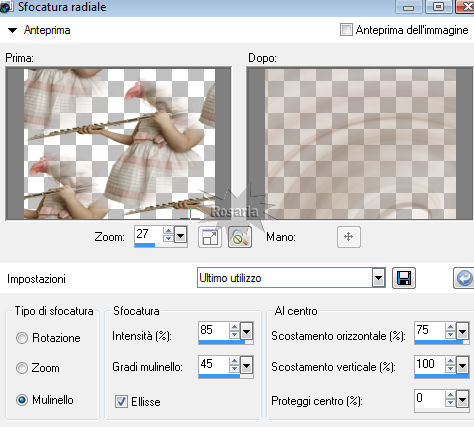
10. Effetti - effetti di distorsione_ distorsione:
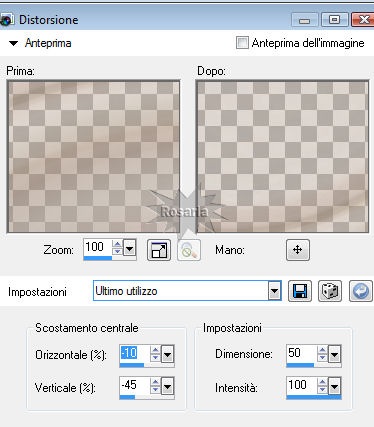
11.Effetti - effetti di riflesso -
specchio rotante:
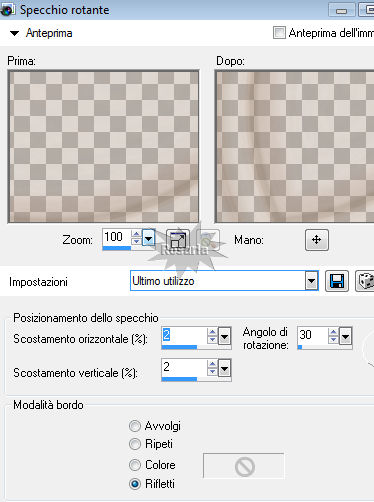
12.Livelli -duplica - immagine
-rifletti - immagine - capovolgi.
13.Livelli - unisci - unisci giu'.
14.Livelli - nuovo livello raster.
15.Riporta il colore di primo piano
in #f4e3dd - attiva lo strumento del pennello.
16.Cerca e seleziona il pennello
musictone14:

17.Applica il pennello in alto a
destra e a sinistra un po' piu' in giu' cosi':
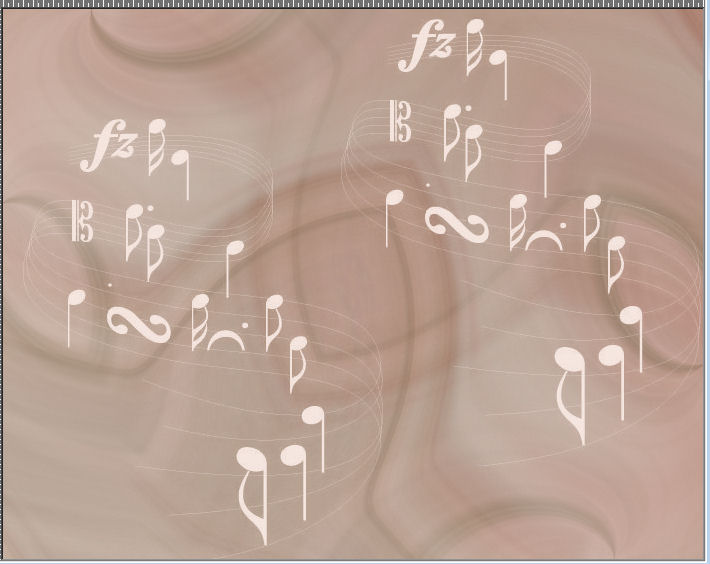
18.Effetti di bordo aumenta.
19.Effetti di immagine - motivo
unico - come al punto 8.
20.Livelli - unisci giu'.
21.Livelli - nuovo livello maschera -
da immagine - cerca la maschera sdtMask256:

22.Effetti di bordo -aumenta -
Livelli - unisci gruppo.
23. Effetti 3d - sfalsa ombra -
colore bianco:

24. Livelli - duplica.
25.Attiva lo strumento selezione -
rettangolo - seleziona il rettangolo centrale.

26.Livelli - nuovo livello raster -
disponi sposta giu' - dovrebbe stare sotto la maschera.
27. Apri il tube clev8mhm - copia e
incolla nella selezione - deseleziona
28.Selezione - deseleziona.
29. Apri il tube kwr_0112 - copia e
incolla come nuovo livello -immagine -ridimensiona al 60% -tutti i
livelli non selezionati.
Posizionalo a destra - sotto i
livelli delle maschere .
30. Cambia la modalita' di
miscelatura in filtra e abbassa l'opacita' al 70%:
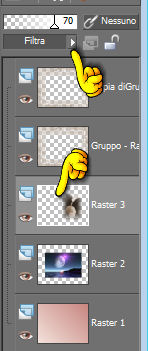
31. Apri il tube
Fillette_flute_CibiBijoux - copia e incolla come nuovo livello
-immagine -ridimensiona al 60% -tutti i livelli non selezionati.
32.Immagine - rifletti .
33. Effetti 3d sfalsa ombra - colore
nero:

34.Aggiungi la tua firma.
35. Immagine aggiungi bordatura 2
pixel colore #f4e3dd.
36 Immagine - aggiungi bordatura 2
pixel colore #c7867f.
37.Immagine aggiungi bordatura 2
pixel colore #f4e3dd.
38.Modifica - copia.
39.Apri Animation shop e incolla come
nuova animazione.
40.In animation apri l'animazione gif
note020 - composta da 12 fotogrammi.
41.Quindi vai sul tuo lavoro e
duplicalo fino ad avere 12 fotogrammi.
42.Clicca sul primo fotogramma per
selezionarlo - vai su modifica - seleziona tutto.
43.Vai sul primo fotogramma della gif
note020 -modifica -seleziona tutto - modifica - copia.
44.Ritorna sul tuo lavoro - modifica
- incolla nel fotogramma selezionato.
45.Posiziona le note accanto al
flauto e quando sei sicura di aver trovato la posizione giusta
rilascia il tasto del mouse.
46. Animazione - proprieta'
fotogramma - imposta la velocita' a 25:

47.Salva in formato gif.

Il lavoro e' finito spero ti sia
piaciuto.


I miei tutorial sono registrati su:

09 Giugno 2011
Copyright © 2009-2011 Webmaster
Rosaria |

